아이나비 QXD950 View의 LCD 메인메뉴의 환경설정편
아이나비 최신 프리미엄 블랙박스인 아이나비 QXD950 View는 Full 터치가 되는 3.5인치 IPS패널 LCD를 사용하는 분리형 2채널 블랙박스의 환경 설정편으로 전방과 후방의 카메라 밝기를 개별적인 설정과 역광보정 기능을 종합적으로 사용자환경에 맞게 셋팅을 하고, ADAS의 사용자환경에 맞게 해제하거나 설정을 바꿀는 등 Drive X 의 사용중인 차량의 등록과, 주유가를 입력하는 시스템에 LCD의 밝기, 시큐리티 LED의 작동형태 설정 등이 가능하게 되어 있으므로 살펴보겠습니다.
▶ 메인 메뉴의 환경설정에 있는 카메라 설정
▲ 아이나비QXD950View의 메인 메뉴입니다.
● → 부팅이 되면 기본적으로 첫화면이 되는 라이브 뷰가 있으며, 녹화목록, 메모리카드 관리, 드라이브(Drive) X, 듀얼세이브 영상관리, 환경설정의 6가지로 구성이 되어 있으며, 화면상단에는 현재 녹화중지상태를 표시하고 있고, GPS 수신상태, 스피커의 볼륨은 3단계중 2단계를 표시 중이며, 날짜와 시간으로 표시됨니다.
▲ 메인 메뉴의 환경설정을 살펴보면,
● → 전방과 후방의 카메라 밝기를 개별적인 설정과 역광보정 기능의 설정할수 있는 카메라 설정입니다.
● → 녹화기능 설정은 총 3페이지로 구성이 되며, 블랙박스의 종합적으로 사용자환경에 맞게 셋팅을 할 수 있습니다.
● → 운전운행 기능은 ADAS의 사용자환경에 맞게 해제하거나 설정을 바꿀수 있습니다.
● → Drive X 설정은 사용중인 차량의 동록과, 주유가를 입력하는 설정이 가능합니다.
● → 시스템 설정은 블랙박스의 기본적인 단말기 환경설정항목으로 LCD의 밝기, 시큐리티 LED의 작동형태 설정 등이 가능합니다.
● → 도움말은 아이나비QXD950View의 사용에 필요한 여러가지 기능들의 설명을 볼수 있는 항목입니다.
▲ 메인 메뉴의 환경설정에서 카메라 설정을 살펴보면,
● → 전방 카메라 밝기는 보통, 어두움, 밝음의 순차적으로 터치시마다 회전이 되니 필요한 밝기단계로 설정이 가능합니다.
● → 후방 카메라 밝기는 보통, 어두움, 밝음의 순차적으로 터치시마다 회전이 되니 필요한 밝기단계로 설정이 가능합니다.
● → 역광보정 기능(WDR)의 사용함/ 사용안함을 터치시마다 교차하니 선택하여 설정을 하면 됨니다.
▶ 메인 메뉴의 환경설정에 있는 녹화기능 설정
▲ 아이나비QXD950View의 메인 메뉴입니다.
● → 부팅이 되면 기본적으로 첫화면이 되는 라이브 뷰가 있으며, 녹화목록, 메모리카드 관리, 드라이브(Drive) X, 듀얼세이브 영상관리, 환경설정의 6가지로 구성이 되어 있으며, 화면상단에는 현재 녹화중지상태를 표시하고 있고, GPS 수신상태, 스피커의 볼륨은 3단계중 2단계를 표시 중이며, 날짜와 시간으로 표시됨니다.
▲ 메인 메뉴의 환경설정을 살펴보면,
● → 전방과 후방의 카메라 밝기를 개별적인 설정과 역광보정 기능의 설정할수 있는 카메라 설정입니다.
● → 녹화기능 설정은 총 3페이지로 구성이 되며, 블랙박스의 종합적으로 사용자환경에 맞게 셋팅을 할 수 있습니다.
● → 운전운행 기능은 ADAS의 사용자환경에 맞게 해제하거나 설정을 바꿀수 있습니다.
● → Drive X 설정은 사용중인 차량의 동록과, 주유가를 입력하는 설정이 가능합니다.
● → 시스템 설정은 블랙박스의 기본적인 단말기 환경설정항목으로 LCD의 밝기, 시큐리티 LED의 작동형태 설정 등이 가능합니다.
● → 도움말은 아이나비QXD950View의 사용에 필요한 여러가지 기능들의 설명을 볼수 있는 항목입니다.
▲ 메인 메뉴의 환경설정에서 녹화기능 설정은 총 3페이지로 구성되며 1페이지를 살펴보면,
● → 상시 충격 감도는 주행중에 발생될 수 있는 주행충격을 감지하는 센서값을 총 5단계로 보통 / 민감 / 매우민감 / 매우둔감 / 둔감의 순차적으로 터치시마다 회전이 되니 사용자환경에 맞세 상시 충격 감도를 선택하여 설정을 하면 됨니다.
● → 주차 모드는 차량의 주차 감시 방법을 선택하는 설정항목으로 터치하면 아래 사진과 같은 주차모드 선택 화면으로 전환이 됨니다.
● → 주차 충격 감도는 주차 감시 중에 차량에 충격이 가해지면 감지하는 센서값을 총 5단계로 보통 / 민감 / 매우민감 / 매우둔감 / 둔감의 순차적으로 터치시마다 회전이 되니 사용자환경에 맞세 상시 충격 감도를 선택하여 설정을 할 수 있습니다.
● → 나이트비전은 차량의 주차 감시를 약한 광량에도 밝게 보여주는 특화된 기능으로 사용함/ 사용안함을 터치시마다 교차하니 선택하여 설정을 하면 됨니다.
▲ 메인 메뉴의 환경설정에서 녹화기능 설정 1페이지에 있는 주차모드를 실행하면 별도로 주차모션 / 타임랩스 / 사용안함을 선택하여 사용할 수 있습니다.
● → 주차모션는 가장 많이 사용되고 있는 모션감지로 움직임을 감지하여 감지시점 전후로 총20초분량의 15프레임 모션녹화파일을 생성을 합니다.
● → 타임랩스는 1초당 1프레림으로 연속녹화를 하며, 최고 30분정도의 녹화분량을 2분의 녹화파일에 압축되어 있는 모습처럼 2분으로 녹화된 타임녹화파일을 생성을 합니다.
● → 주차모드 사용안함을 선택하면 글자그대로 자동주차모드로 전환이 되지않고, 아이나비QXD950View는 시동OFF로 같이 종료가 됨니다.
▲ 메인 메뉴의 환경설정에서 녹화기능 설정은 총 3페이지로 구성되어 2페이지를 살펴보면,
● → 모션 인식 감도는 자동주차모드의 주차모션에 사용되는 감도를 설정하는 항목으로 감도 단계를 민감으로 설정을 하였습니다.
● → 주차 종료 타이머는 최장 48시간 / 24시간 / 12시간 / 6시간 / 사용안함의 단계별로 사용자환경에 맞게 설정을 하시면 됨니다.
● → 저전압 종료 기능은 사용함 / 사용안함을 사용자환경인 보조배터리를 사용중이라면 사용안함으로 선택하는것이 좋고, 일반적인 사용이라면 사용함으로 선택하는 것이 좋을 것입니다.
● → 녹화 종료 전압은 설정을 실행하면 아래 사진과 같이 차단설정 전압치를 선택할 수있습니다.
▲ 메인 메뉴의 환경설정에서 녹화기능 설정 2페이지에 있는 녹화 종료 전압 설정항목을 실행하면 12V와 24V로 사용자환경의 차종에 사용하는 전압에 맞게 설정를 하면 됨니다.
▲ 메인 메뉴의 환경설정에서 녹화기능 설정 2페이지에 있는 저전압 종료 기능을 사용안함으로 설정하면, 주의 경고화면으로 전환이 되면 재차 확인을 선택하시면 기능해제가 됨니다. 일반 차량 배터리로 사용하는 블랙박스 사용환경이라면 저전압 종료 기능을 해제하시면 차량배터리의 방전위험율이 높아집니다.
▲ 메인 메뉴의 환경설정에서 녹화기능 설정은 총 3페이지로 구성되어 3페이지에 있는 겨울철 저전압 보호기능은 동절기의 평균기온이 낮아지면서 차량용 배터리의 성능도 동반하여 낮아지는데, 통상적으로 여름철 보다는 추워지는 동절기에 차량용 배터리의 방전이 쉽게 되다고 합니다. 아이나비 블랙박스에는 차량용 배터리의 방전을 방지하기 위하여 11월부터 3월까지로 5개월을 겨울철 배터리 보호기간으로 정하고 특별히 관리하여 주고 있으며, 한번의 설정으로 겨울철 배터리 보호기간외에는 자동으로 기존의 저전압 녹화 종료 전압의 설정값에서 작동을 합니다.
▲ 메인 메뉴의 환경설정에서 녹화기능 설정 3페이지에 있는 겨울철 저전압 보호기능 설정화면으로 보호기능을 적용하고 푼 해당월을 선택하여 활성화를 시키고 적용을 하면 됨니다. 태극이는 11월부터 다음해 3월까지 5개월을 보호기간으로 하여 놓았습니다.
▶ 메인 메뉴의 환경설정에 있는 안전운행 기능
▲ 아이나비QXD950View의 메인 메뉴입니다.
● → 부팅이 되면 기본적으로 첫화면이 되는 라이브 뷰가 있으며, 녹화목록, 메모리카드 관리, 드라이브(Drive) X, 듀얼세이브 영상관리, 환경설정의 6가지로 구성이 되어 있으며, 화면상단에는 현재 녹화중지상태를 표시하고 있고, GPS 수신상태, 스피커의 볼륨은 3단계중 2단계를 표시 중이며, 날짜와 시간으로 표시됨니다.
▲ 메인 메뉴의 환경설정을 살펴보면,
● → 전방과 후방의 카메라 밝기를 개별적인 설정과 역광보정 기능의 설정할수 있는 카메라 설정입니다.
● → 녹화기능 설정은 총 3페이지로 구성이 되며, 블랙박스의 종합적으로 사용자환경에 맞게 셋팅을 할 수 있습니다.
● → 운전운행 기능은 ADAS의 사용자환경에 맞게 해제하거나 설정을 바꿀수 있습니다.
● → Drive X 설정은 사용중인 차량의 동록과, 주유가를 입력하는 설정이 가능합니다.
● → 시스템 설정은 블랙박스의 기본적인 단말기 환경설정항목으로 LCD의 밝기, 시큐리티 LED의 작동형태 설정 등이 가능합니다.
● → 도움말은 아이나비QXD950View의 사용에 필요한 여러가지 기능들의 설명을 볼수 있는 항목입니다.
▲ 메인 메뉴의 환경설정에서 안전운행 기능 설정은 총 3페이지로 구성되어 1페이지를 살펴보면,
● → 안전운행 구간 안내 기능의 사용여부를 설정하는 항목으로 사용함 / 사용안함을 사용자환셩에 맞게 설정하시면 됨니다.
● → ADAS 기능의 설정항목에서 아이나비 QXD950View가 설치되는 차량의 차종을 세단, SUV, 트럭(버스)의 3가지에서 비슷한 차종으로 선택하고, ADAS 가이드 화면을 보면서 본체를 전면유리에 부착을 하면 됨니다. 설치일때외에는 별다른 설정을 안해줘도 되는 기능입니다.
▲ ADAS 가이드 화면으로 블랙박스의 설치를 가이드 라인에 맞춰서 유리에 부착을 하시면 됨니다.
▲ 메인 메뉴의 환경설정에서 안전운행 기능 설정은 총 3페이지로 구성되어 2페이지를 살펴보면,
● → ADAS 기능중에 차선이탈 경보기능의 사용여부를 설정하는 항목으로 사용함 / 사용안함을 사용자환셩에 맞게 설정하면 됨니다.
● → 차선이탈 감지의 초기화할 수 있는 선택여부와 개별적으로 차선이탈 좌,우측의 민감도를 설정이 가능하게 되어 있습니다.
▲ 메인 메뉴의 환경설정에서 안전운행 기능 설정은 총 3페이지로 구성되어 3페이지를 살펴보면,
● → ADAS 기능중에 차선이탈 감지가 작동되는 속도를 설정하는 항목으로 태극이는 50Km이상에서 동작이 되게 설정을 하였으며, 사용자환경에 맞게 동작 시작 속도가 50Km 외에 다양한 속도값이 제공되어 있으므로 선택하여 사용을 할 수 있습니다.
● → ADAS 기능중에 전방 추돌 경보기능의 사용여부를 설정하는 항목으로 사용함 / 사용안함을 사용자환셩에 맞게 설정하면 됨니다.
● → 전방 추돌 민감도를 권장하는 설장값 중에 선택이 가능하여 사용자환경에 맞게 설정을 할수 있습니다.
● → ADAS 기능중에 앞차 출발 알림기능의 사용여부를 설정하는 항목으로 사용함 / 사용안함을 사용자환셩에 맞게 설정하면 됨니다.
▶ 메인 메뉴의 환경설정에 있는 드라이브(Drive) X 기능
▲ 아이나비QXD950View의 메인 메뉴입니다.
● → 부팅이 되면 기본적으로 첫화면이 되는 라이브 뷰가 있으며, 녹화목록, 메모리카드 관리, 드라이브(Drive) X, 듀얼세이브 영상관리, 환경설정의 6가지로 구성이 되어 있으며, 화면상단에는 현재 녹화중지상태를 표시하고 있고, GPS 수신상태, 스피커의 볼륨은 3단계중 2단계를 표시 중이며, 날짜와 시간으로 표시됨니다.
▲ 메인 메뉴의 환경설정을 살펴보면,
● → 전방과 후방의 카메라 밝기를 개별적인 설정과 역광보정 기능의 설정할수 있는 카메라 설정입니다.
● → 녹화기능 설정은 총 3페이지로 구성이 되며, 블랙박스의 종합적으로 사용자환경에 맞게 셋팅을 할 수 있습니다.
● → 운전운행 기능은 ADAS의 사용자환경에 맞게 해제하거나 설정을 바꿀수 있습니다.
● → Drive X 설정은 사용중인 차량의 등록과, 주유가를 입력하는 설정이 가능합니다.
● → 시스템 설정은 블랙박스의 기본적인 단말기 환경설정항목으로 LCD의 밝기, 시큐리티 LED의 작동형태 설정 등이 가능합니다.
● → 도움말은 아이나비QXD950View의 사용에 필요한 여러가지 기능들의 설명을 볼수 있는 항목입니다.
▲ 메인 메뉴의 환경설정에서 드라이브(Drive) X의 기능 설정을 살펴보면,
● → 주유 금액 입력이 있으며, 연비와 가상 연료 소비 금액을 산출하는 데, 데이타가 사용이 됨니다. 주유금액했던 기준가가 달라지면 수정하여 주면 좋습니다.
● → 내 차 설정은 차량의 드라이브(Drive) X를 지원하는 차종의 목록에 맞는 차종에 맞게 아이나비QXD950Viewd의 드라이브(Drive) X의 세팅하여주면 메인 메뉴의 드라이브(Drive) X에서 볼 수 있었던, 차량의 냉각수 온도, 미션 오일 온도, 차량 배터리 전압돠 일별 평균 연비, 월별평균 연비와 리이브뷰에에서 드라이브(Drive) X의 화면으로 전환하여 순간 연비와 차량진단 등을 할 수가 있습니다. 설정방법은 화면에서 설명을 따라서 선택을 하면 쉽게 찾아서 등록이 가능하게 되어 있습니다.
▶ 메인 메뉴의 환경설정에 있는 시스템 설정 기능
▲ 아이나비QXD950View의 메인 메뉴입니다.
● → 부팅이 되면 기본적으로 첫화면이 되는 라이브 뷰가 있으며, 녹화목록, 메모리카드 관리, 드라이브(Drive) X, 듀얼세이브 영상관리, 환경설정의 6가지로 구성이 되어 있으며, 화면상단에는 현재 녹화중지상태를 표시하고 있고, GPS 수신상태, 스피커의 볼륨은 3단계중 2단계를 표시 중이며, 날짜와 시간으로 표시됨니다.
▲ 메인 메뉴의 환경설정을 살펴보면,
● → 전방과 후방의 카메라 밝기를 개별적인 설정과 역광보정 기능의 설정할수 있는 카메라 설정입니다.
● → 녹화기능 설정은 총 3페이지로 구성이 되며, 블랙박스의 종합적으로 사용자환경에 맞게 셋팅을 할 수 있습니다.
● → 운전운행 기능은 ADAS의 사용자환경에 맞게 해제하거나 설정을 바꿀수 있습니다.
● → Drive X 설정은 사용중인 차량의 동록과, 주유가를 입력하는 설정이 가능합니다.
● → 시스템 설정은 블랙박스의 기본적인 단말기 환경설정항목으로 LCD의 밝기, 시큐리티 LED의 작동형태 설정 등이 가능합니다.
● → 도움말은 아이나비QXD950View의 사용에 필요한 여러가지 기능들의 설명을 볼수 있는 항목입니다.
▲ 메인 메뉴의 환경설정에서 시스템 설정은 총 2페이지로 구성되어 1페이지를 살펴보면,
● → 블랙박스의 시피커 볼륨을 총 3단계중에 2단계로 설정이 되어 있으며, 사용환경에 따라서 볼륨이 크거나 작다면, 1단계나, 3단계로 설정을 바꾸어 주면 됨니다.
● → 아이나비 QXD950뷰는 감압식 터치방식을 사용하는 단말기로 터치불량이 발생하면 우선적으로 터치 정확도 재보정을 권장합니다.
● → IPS패널 LCD의 밝기 설정은 어두움, 밝음, 보통의 3단계로 사용환경에 따라서 어둡거나 밝으면, 밝기설정을 하여주면 됨니다.
● → IPS패널 LCD 화면 자동 꺼짐은 일반적인 사용에서는 30초 후에 꺼짐으로 하는 걸 권하며, 위 사진의 10분후에 꺼짐은 리뷰작성을 위하여 설정된 상태입니다.
▲ 메인 메뉴의 환경설정에서 시스템 설정은 총 2페이지로 구성되어 2페이지를 살펴보면,
● → 블랙박스의 본체에는 다양한 방식으로 작동되는 원형의 보안 시큐리티 LED가 렌즈의 둘레에 있으며, 점멸, 모드별, 사용안함, 상/하 이동의 4가지 모드별 작동중에 사용자환경에 맞게 선택히여 설정을 하면 됨니다.
● → 날짜와 시간의 설정은 GPS를 사용중이라면 GPS 수신정보에 의하여 자동갱신이 됨니다. GPS의 사용아 아니라면 설정화면에서 날짜와 시간을 조절하여 주시면 됨니다.
▶ 메인 메뉴의 환경설정에 있는 도움말 기능
▲ 아이나비QXD950View의 메인 메뉴입니다.
● → 부팅이 되면 기본적으로 첫화면이 되는 라이브 뷰가 있으며, 녹화목록, 메모리카드 관리, 드라이브(Drive) X, 듀얼세이브 영상관리, 환경설정의 6가지로 구성이 되어 있으며, 화면상단에는 현재 녹화중지상태를 표시하고 있고, GPS 수신상태, 스피커의 볼륨은 3단계중 2단계를 표시 중이며, 날짜와 시간으로 표시됨니다.
▲ 메인 메뉴의 환경설정을 살펴보면,
● → 전방과 후방의 카메라 밝기를 개별적인 설정과 역광보정 기능의 설정할수 있는 카메라 설정입니다.
● → 녹화기능 설정은 총 3페이지로 구성이 되며, 블랙박스의 종합적으로 사용자환경에 맞게 셋팅을 할 수 있습니다.
● → 운전운행 기능은 ADAS의 사용자환경에 맞게 해제하거나 설정을 바꿀수 있습니다.
● → Drive X 설정은 사용중인 차량의 동록과, 주유가를 입력하는 설정이 가능합니다.
● → 시스템 설정은 블랙박스의 기본적인 단말기 환경설정항목으로 LCD의 밝기, 시큐리티 LED의 작동형태 설정 등이 가능합니다.
● → 도움말은 아이나비QXD950View의 사용에 필요한 여러가지 기능들의 설명을 볼수 있는 항목입니다.
▲ 메인 메뉴의 환경설정에서 도움말을 살펴보면, → 기능안내, 음성인식 명령어, 제품 정보, GPS 정보, 차량 연결 정보로 구성되어 있습니다.
△→메인 메뉴-환경설정-도움말-기능안내를 살펴보면, 총 6페이지로 구성이 되면서 1페이지의 상시 녹화와 충격 녹화를 시작으로 자동주차모드에서 지원하는 타임랩스의 기능안내가 있는 6페이지까지 충실히 설명되어 있습니다.
△→메인 메뉴-환경설정-도움말-음성인식 명령어 안내를 살펴보면, 총3페이지로 구성이 되면서 마하보이스의 음성인식 명령어를 사용하기 위해서는 라이브뷰 메뉴에서 메뉴좌측 하단에 위치한 네번째 버튼을 선택하여 ADAS로 사용중이라면 마하보이스로 바꾸어 선택하여 사용하면 됨니다.
△→메인 메뉴-환경설정-도움말-제품 정보를 살펴보면, 제품명, 펌웨어 버전, 안전운행 구간 버전 등의 총 3페이지로 구성이 됨니다.
△→메인 메뉴-환경설정-도움말-GPS 정보를 살펴보면, 연결상태, 감도세기, 시간, 속도 등의 총 2페이지로 구성이 됨니다.
△→메인 메뉴-환경설정-도움말-차량 연결 정보를 살펴보면, 방향 지시등 연결 상태, 브레이크 작동 연결 상태, 엑셀 작동 연결 상태를 확인할 수 있으며, T/S케이블로 연결이 된 상태이면 엑셀의 연결이 안된 상태이므로 위 사진과 같이 방향 지시등과 브레이크의 연결상태만을 확인할 수 있습니다.
△→메인 메뉴-환경설정-도움말-차량 연결 정보를 살펴보면, 방향 지시등 연결 상태, 브레이크 작동 연결 상태, 엑셀 작동 연결 상태를 확인할 수 있으며, OBD2에서 드라이브(Drive) X로 방향 지시등, 브레이크, 엑셀의 시그널(차량정보)를 지원하면 T/S케이블을 연결하지 않아도 위 사진과 같이 4가지를 모두 확인이 가능하며, OBD2에서 방향 지시등의 시그널(작동정보)을 제공하지 않아서 T/S케이블로 연결하여 위 사진과 같이 4가지를 모두 확인이 가능합니다.
본 리뷰는 팅크웨어(http://www.inavi.com)에서 체험제품을 무상으로 제공받아 작성되었습니다.







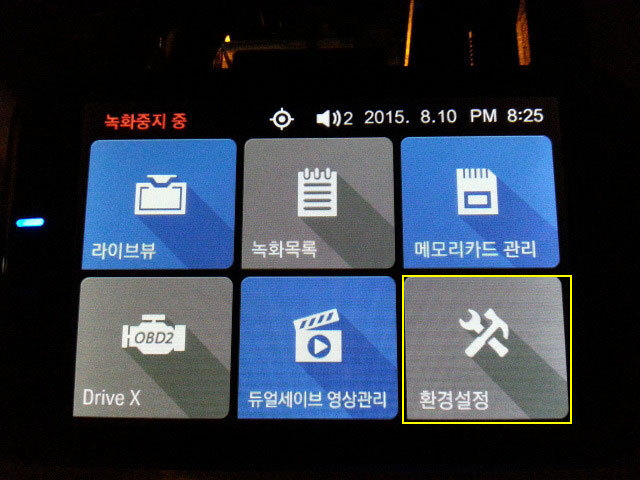
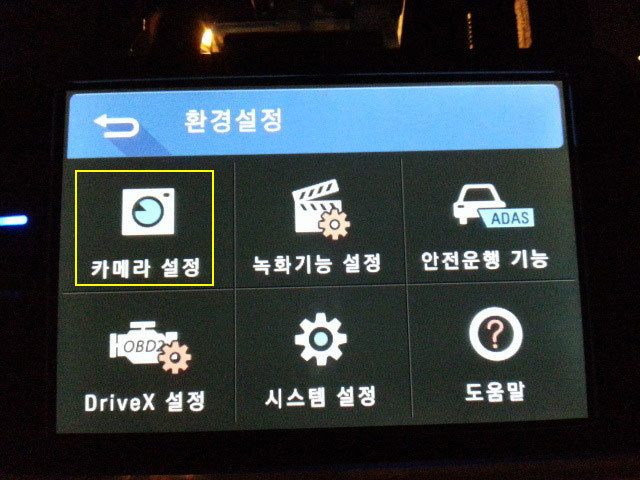
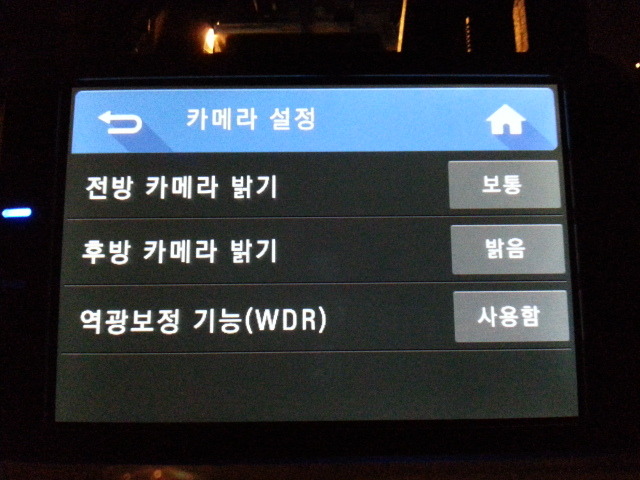
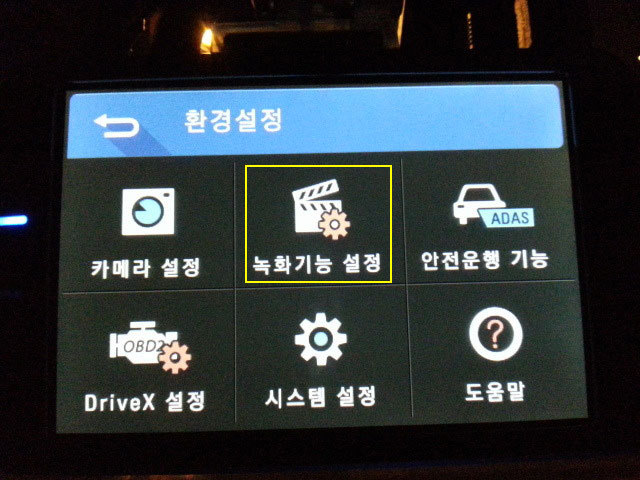


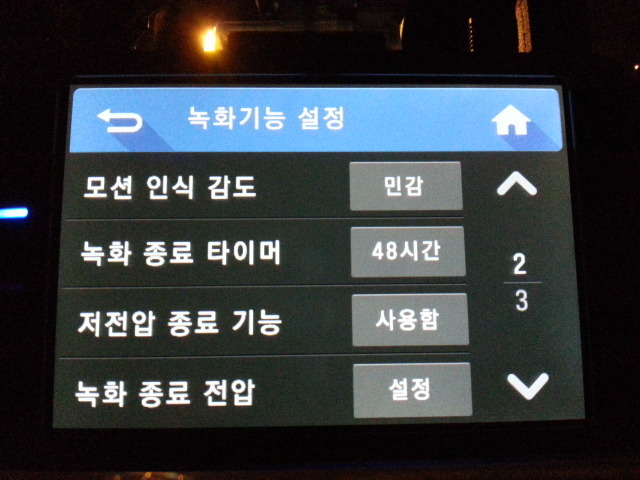

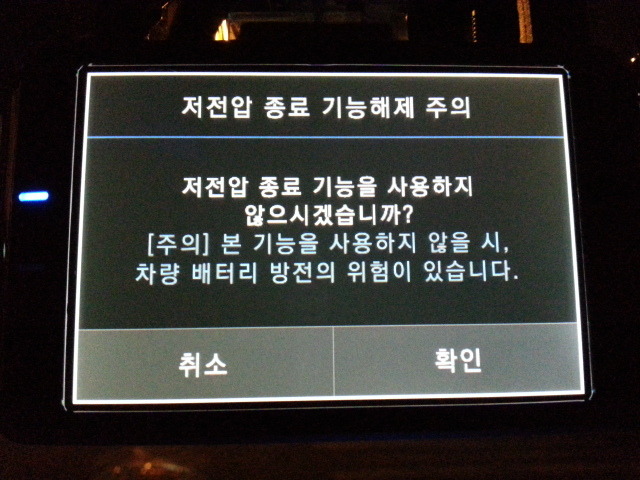
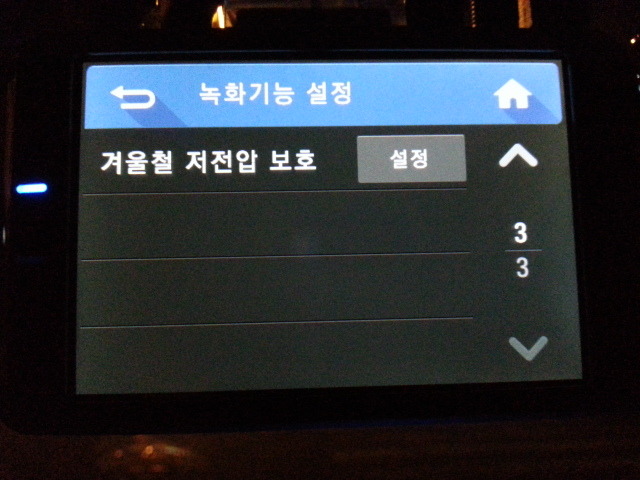
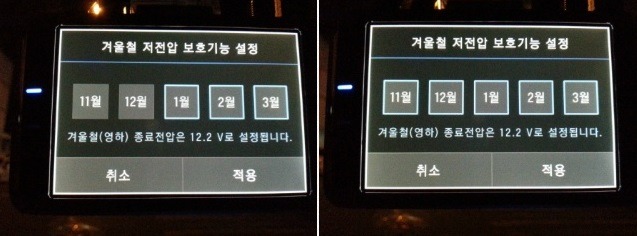
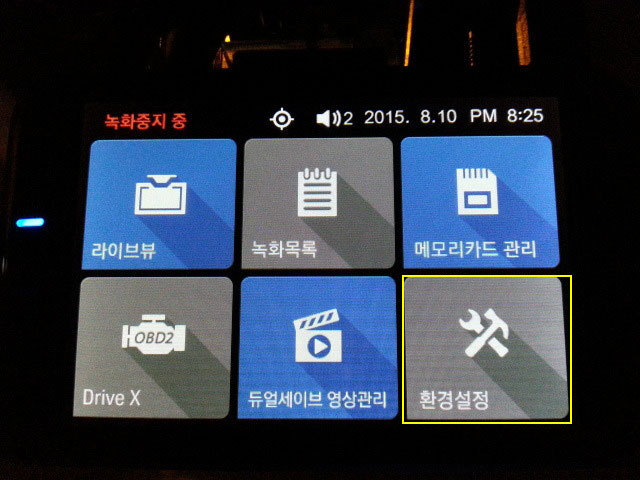

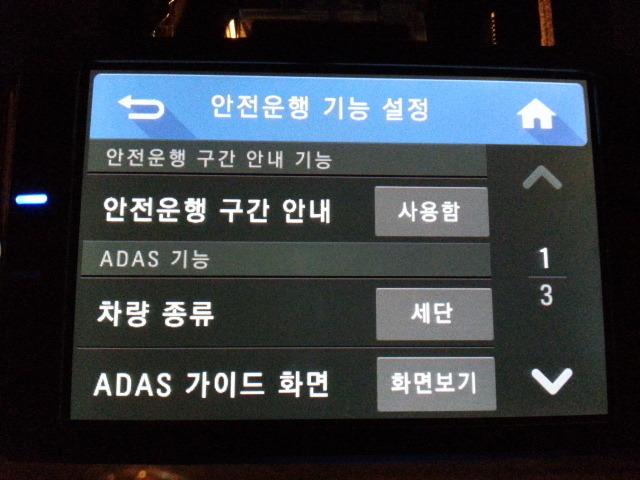
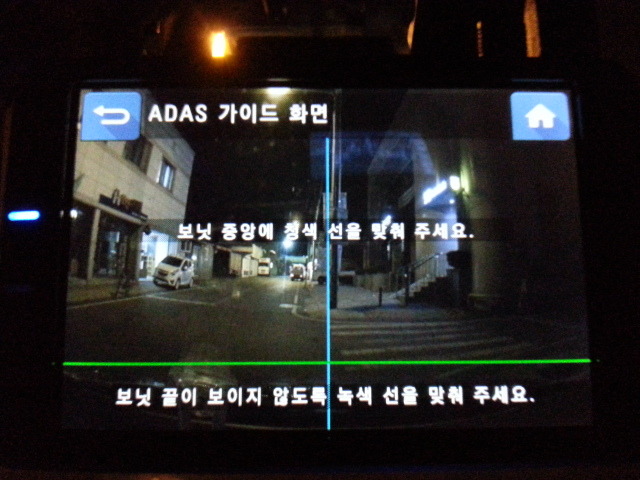
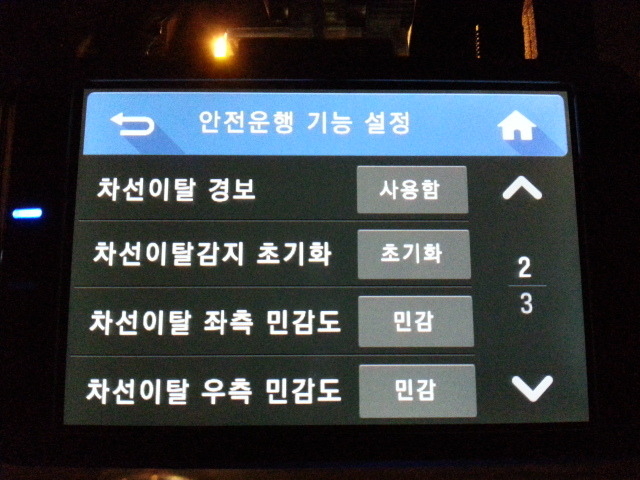
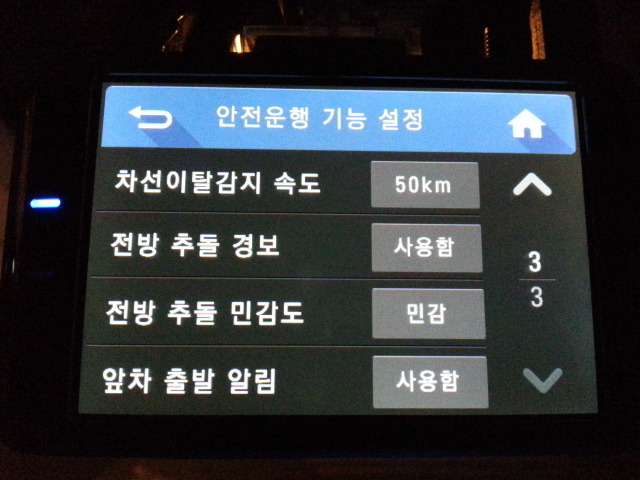
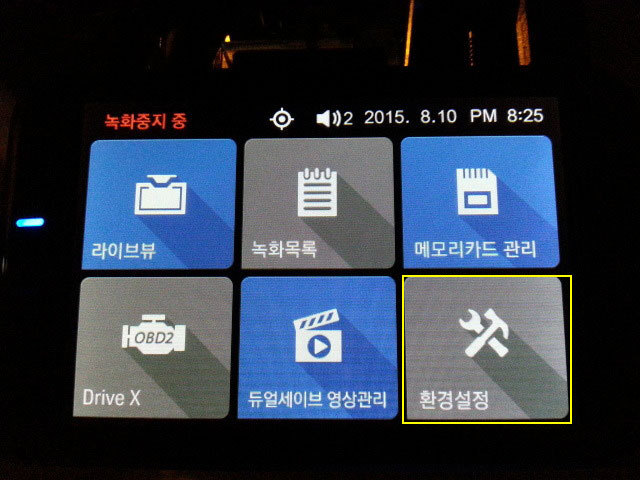

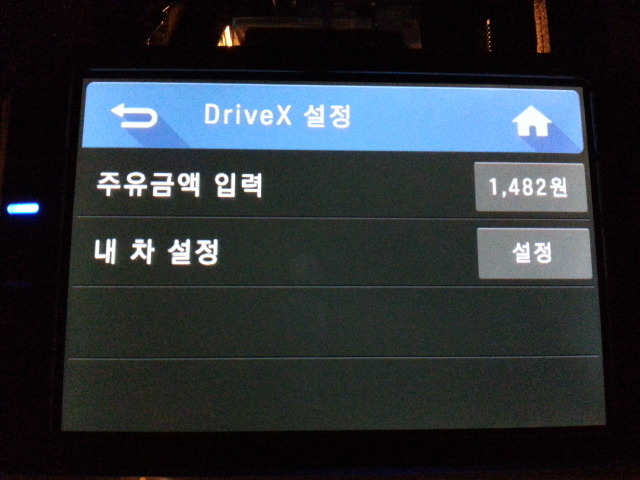


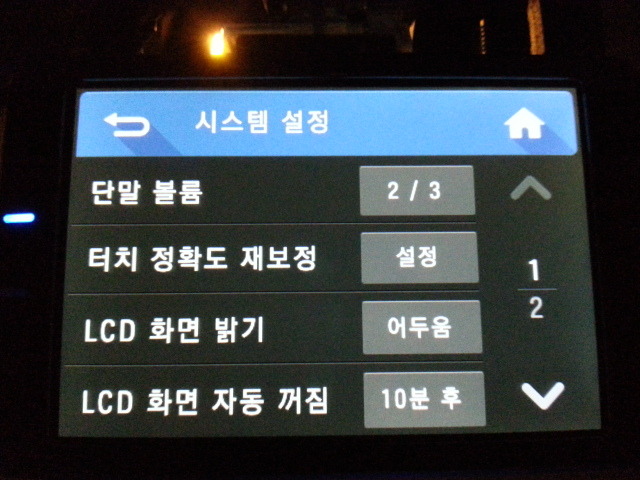
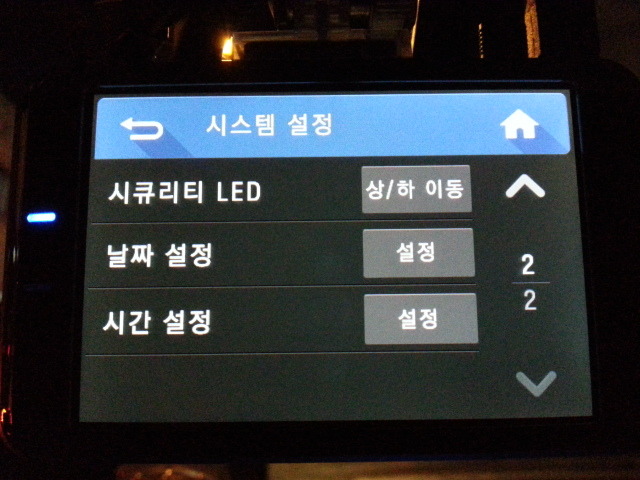

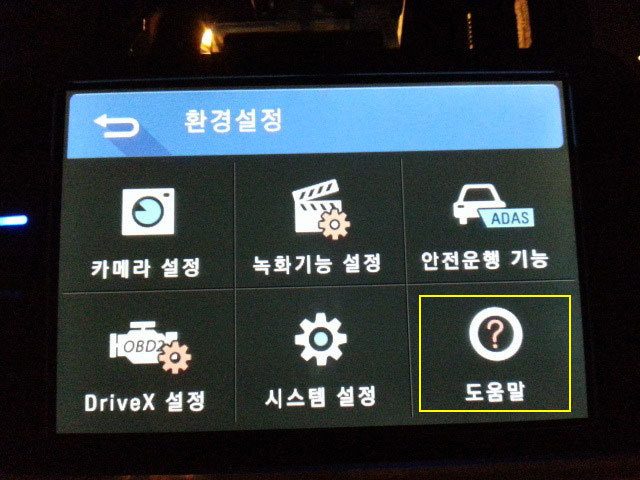

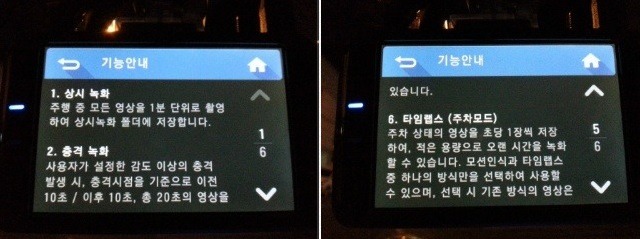
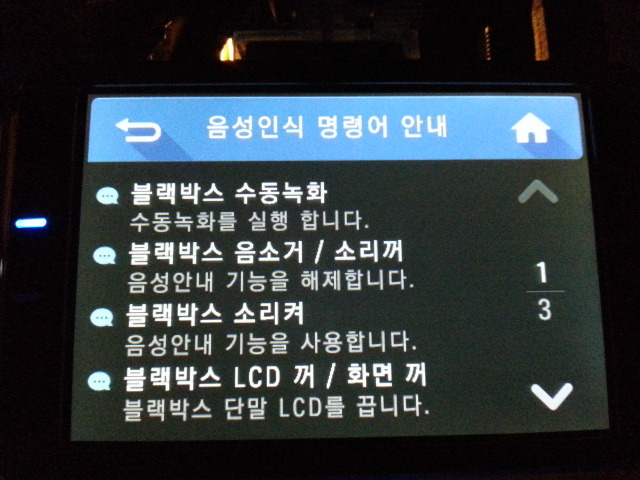
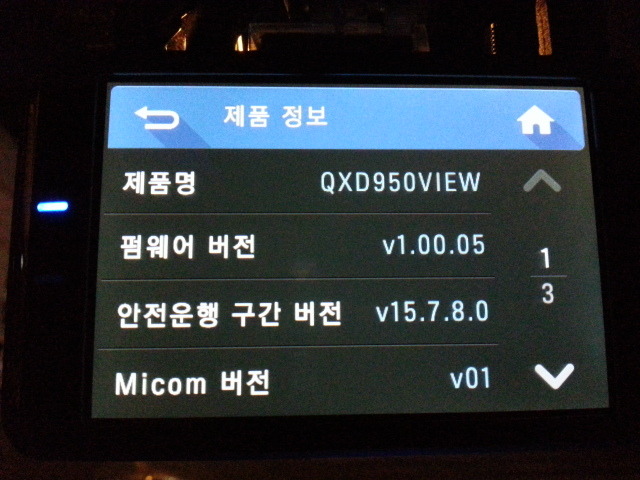

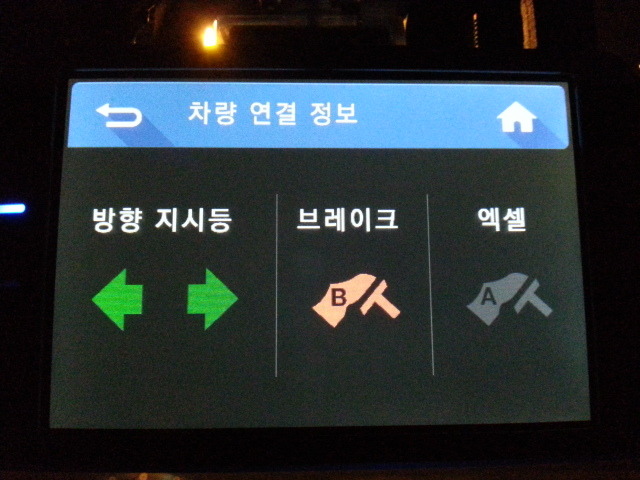
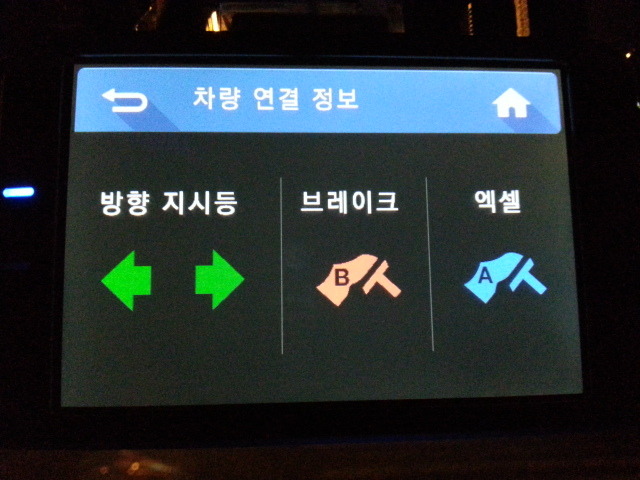









![[다나와]★ASUS비보북 M1502YA-BQ615★ (혜택가 65만원대)](http://img.danawa.com/images/attachFiles/6/812/5811842_18.jpg?fitting=Large|320:240&crop=320:240;*,*)










![[포인트 마켓] 론지 실크 펩타이드 어센틱 글로우 시트 마스크 10EA](http://img.danawa.com/shop_img/dasale/goods/086/026/26086_70.jpg?fitting=Large|140:105&crop=140:105;*,*)
![[포인트 마켓] LEADCOOL POONG AC-6200 BOOSTER ARGB](http://img.danawa.com/prod_img/500000/169/512/img/20512169_1.jpg?fitting=Large|140:105&crop=140:105;*,*)









